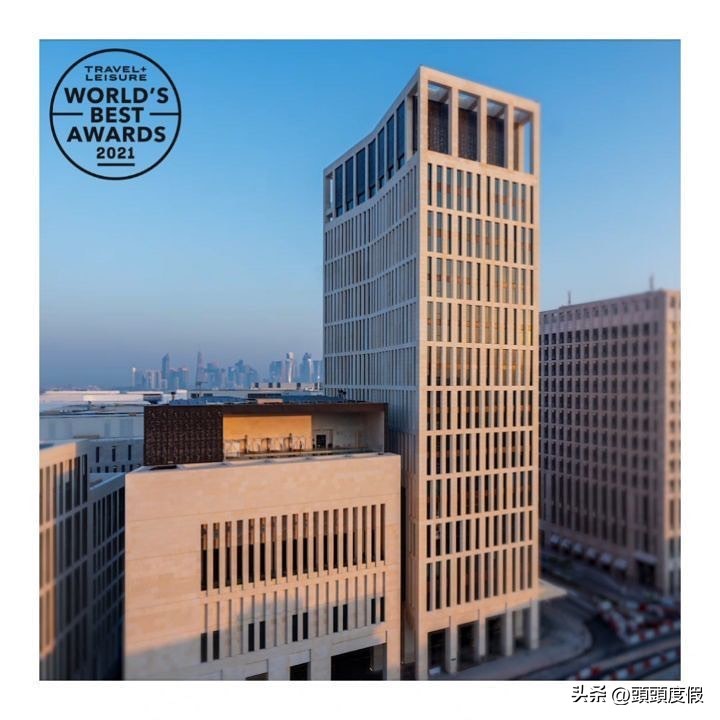Excel 如何对数据进行分类和分组,Excel 是一款功能强大的办公软件,广泛应用于数据处理和分析。对数据进行分类和分组是Excel中常见的需求,本文将详细介绍如何在Excel中对数据进行分类和分组。
Excel 如何对数据进行分类和分组
一、使用筛选功能对数据进行分类
Excel的筛选功能可以根据指定条件对数据进行筛选,从而实现数据的分类。具体操作步骤如下:
1、选中待筛选的数据。
2、在菜单栏中选择“数据”-“筛选”,或使用快捷键“Ctrl+Shift+L”。
3、在筛选箭头下拉列表中选择要分类的条件。
4、筛选结果将显示符合筛选条件的数据。
5、可以通过撤销筛选或清除筛选来取消分类。
通过筛选功能,我们可以根据条件对数据进行分类,比如筛选出某个城市的数据、筛选出某个时间段的数据等。
二、使用数据透视表对数据进行分组
Excel的数据透视表功能可以对数据进行灵活的分组和汇总。下面是使用数据透视表对数据进行分组的步骤:
6、选中待分组的数据。
7、在菜单栏中选择“插入”-“数据透视表”,或使用快捷键“Alt+N+V”。
8、在数据透视表字段列表中选择要分组的字段。
9、将要分组的字段拖拽至“行标签”或“列标签”区域。
10、选择要展示的数据字段,并将其拖拽至“数据值”区域。
11、数据透视表将根据选定的字段进行分组和汇总,显示分组后的数据。
通过数据透视表,我们可以灵活地对数据进行分组和汇总,进一步分析数据特征和规律。
三、使用条件格式对数据进行分类
Excel的条件格式功能可以根据指定条件对数据进行格式化,从而实现数据的分类。具体操作步骤如下:
12、选中待格式化的数据。
13、在菜单栏中选择“开始”-“条件格式”-“新建规则”,或使用快捷键“Alt+H+L+N”。
14、根据需求选择不同的条件格式,比如按数值、文本、日期等进行分类。
15、设置条件格式的条件和样式,比如大于、小于、等于等,以及背景色、字体颜色等。
16、点击确定,条件格式将根据设置的条件和样式对数据进行分类。
通过条件格式,我们可以根据条件对数据进行分类,比如将高于平均值的数据标记为红色,低于平均值的数据标记为绿色等。
四、使用公式对数据进行分类
Excel的公式功能可以根据指定公式对数据进行计算和分类。下面是使用公式对数据进行分类的步骤:
17、在要分类的列或行中输入公式,比如使用IF函数。
18、根据需求设置公式的条件,比如大于、小于、等于等。
19、公式将根据条件对数据进行判断并返回相应的结果。
通过使用公式,我们可以根据自定义的条件对数据进行分类和计算,实现更灵活的数据分析和处理。
五、使用宏对数据进行分类
Excel的宏功能可以通过录制和编写宏代码来实现自动化的数据分类和处理。下面是使用宏对数据进行分类的步骤:
20、打开“开发工具”选项卡,在“代码”组中选择“录制宏”。
21、为宏设置一个名称和快捷键,并选择要存储宏的位置。
22、根据需求进行操作,对数据进行分类。
23、点击“停止录制”按钮,宏将停止录制并保存。
通过宏,我们可以一次性对大量数据进行分类和处理,提高工作效率。
六、总结
Excel 如何对数据进行分类和分组,本文介绍了Excel如何对数据进行分类和分组的几种常见方法,包括使用筛选功能、数据透视表、条件格式、公式和宏。这些方法可以帮助我们更好地处理和分析数据,提高工作效率和准确性。